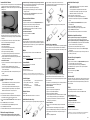RocketFish RF-PHD25 Mode d'emploi
- Catégorie
- Disques durs externes
- Taper
- Mode d'emploi
La page charge ...

10-0311
Connexion du boîtier à l’ordinateur
1 Brancher un câble USB 2.0 sur le boîtier, puis brancher le câble sur un port USB de l’ordinateur.
Le système d'exploitation détecte et congure automatiquement le nouveau disque.
Remarque : Le boîtier est fourni avec un câble USB 2.0 en Y, qui a deux connecteurs standard
USB A de type mâle.
Un connecteur est pour les données et l’alimentation du bus. L’autre est pour une
alimentation supplémentaire si nécessaire. Lorsque le câble USB 2.0 en Y est connecté à
l'ordinateur, utiliser les deux connecteurs A de type mâle, an que l'alimentation du boîtier
soit susante.
2 Si le disque dur n’est pas formaté, suivre les étapes ci-après pour le formater. Dans le cas
contraire, aller à « Installation de l’application de sauvegarde ».
Pour les utilisateurs d’un Macintosh :
1 Double-cliquer sur Macintosh HD.
2 Cliquer sur le dossier des applications (Applications folder).
3 Cliquer sur le dossier des utilitaires (Utilities folder).
4 Double-cliquer sur l’utilitaire de disque (Disk Utility).
5 Sur le côté gauche de la fenêtre, apparaissent les disques connectés à l’ordinateur.
Sélectionner le disque à formater puis cliquer sur l’onglet (Eacer) Erase.
6 Vérier que le format du volume est bien sur MS-DOS le system (Système de chier
MS-DOS), puis cliquer sur Eacer (Erase).
Pour les utilisateurs de Windows :
1 Cliquer avec le bouton droit de la souris sur Poste de travail (My Computer) et sélectionner
Gérer (Manage).
2 Cliquer sur Gestion des disques (Disk Management) dans le volet gauche.
3 Cliquer avec le bouton droit de la souris sur le disque/périphérique à formater, puis
sélectionner Formater (Format).
4 Un message d’avertissement peut s’acher concernant la partition active, cliquer sur
Oui (Yes).
5 Cliquer sur OK pour formater.
Installation de l’application de sauvegarde
Remarques :
• l’application BackOnTrack de Roxio ne fonctionne qu’en utilisant le port USB sur les
ordinateurs avec Windows 7, Windows Vista ou Windows XP.
• Connecter le boîtier pour disque dur à l’ordinateur avant d’installer l’application.
• Avant d’installer l’application de sauvegarde, vérier que le système d’exploitation
Windows a bien été mis à niveau avec le service pack le plus récent.
1 Enregistrer tous les chiers et fermer tous les programmes.
2 Insérer le CD fourni dans l'ordinateur. L'écran d'introduction s'ache automatiquement.
Si l’écran de s’ache pas, exécuter le chier autorun.exe qui est sur le CD.
3 Cliquer sur Install (Installer) Roxio
MD
BackOnTrack
MC
3 LE. L’écran Welcome (Bienvenue)
s’ache.
4 Cliquer sur Next (Suivant) pour commencer l’installation.
5 Suivre l’assistant d’installation puis cliquer sur Next (Suivant) pour continuer.
6 Cliquer sur Finish pour terminer l’installation.
7 Voir le Guide de l’utilisateur sur le CD pour toute information sur l’utilisation de l’application.
Utilisation de la sauvegarde à touche unique
Pour utiliser la sauvegarde à touche unique avec un projet de sauvegarde déni :
• Appuyer sur la touche de sauvegarde du boîtier du disque dur. La sauvegarde commence.
Pour utiliser la sauvegarde à touche unique si aucun projet de sauvegarde n’a été déni :
1 Appuyer sur la touche de sauvegarde du boîtier du disque dur. L’application Roxio BackOnTrack
s’ouvre avec la fenêtre des chiers à sauvegarder achée.
2 Suivre les instructions à l’écran pour dénir un projet de sauvegarde.
3 Quand le projet de sauvegarde a été déni, appuyer sur la touche de sauvegarde pour
sauvegarder les données.
4 Pour modier les sauvegardes par touche unique dans le futur, suivre les instructions
relatives à la dénition de projets de sauvegarde.
Déconnexion du boîtier de l’ordinateur
Pour les utilisateurs de Windows :
1 Cliquer avec le bouton droit de la souris sur l’icône Safely Remove Hardware (Retirer le
périphérique en toute sécurité) situé près de l’horloge dans la barre des tâches.
2 Sélectionner le dispositif à déconnecter, puis cliquer sur STOP (Arrêt)
3 Quand Windows signale que la déconnexion peut être eectuée en toute sécurité,
déconnecter le boîtier de l’ordinateur.
Pour les utilisateurs d’un Macintosh :
1 Faire glisser l’icône USB dans la corbeille (TRASH).
2 Déconnecter le boîtier.
Déclaration de la FCC :
Cet appareil est conforme à l’article 15 du règlement de la FCC. Son fonctionnement est soumis
aux deux conditions suivantes : (1) ce dispositif ne doit pas causer d’interférences préjudiciables et
(2) ce dispositif doit accepter toutes interférences reçues, y compris celles risquant d'entraîner un
fonctionnement préjudiciable du dispositif.
NMB-003
Cet appareil numérique de la classe B est conforme à la norme NMB-003 du Canada.
Garantie limitée d’un an
Aller sur le site www.rocketshproducts.com pour toute information complémentaire.
Contacter Rocketsh :
Pour le service à la clientèle, appeler le 1-800-620-2790.
www.rocketshproducts.com
Distribué par Best Buy Purchasing, LLC
7601 Penn Avenue South, Richeld, MN 55423-3645 É.-U.
© 2010 BBY Solutions, Inc., tous droits réservés. ROCKETFISH est une marque de commerce de BBY Solutions, Inc.
Tous les autres produits et noms de marques sont des marques de commerce appartenant à leurs propriétaires respectifs.
Contenido del paquete
• Caja para disco duro RF-PHD25
• Cable en Y para USB 2.0 de alta velocidad
• Estuche de transporte
• CD con el software de respaldo Roxio
BackOnTrack y la Guía del usuario
Requisitos del sistema
Un puerto de USB
Windows® 7, Windows Vista®, Windows® XP o Mac OS 10.2.0 o más reciente.
Instalación de su disco duro en la caja
1 Retire los dos tornillos del panel posterior, luego extraiga la bandeja de la caja para disco duro.
2 Coloque un disco duro en la bandeja, enchufe el conector de datos al conector
correspondiente en la tarjeta de la caja, luego dele la vuelta a la bandeja y je el disco a la
placa de metal con dos tornillos (suministrados).
3 Deslice la bandeja ensamblada en la caja, y asegúrela con los dos tornillos que removió
anteriormente.
Conexión de la caja a su computadora
1 Conecte un cable de USB 2.0 a la caja, y enchufe el cable en un puerto USB de la computadora.
El sistema operativo detectará y congurará automáticamente la nueva unidad de disco.
Nota: La caja viene con un cable USB 2.0 en Y, que tiene dos conectores USB de tipo A macho
estándar
Un conector es para los datos y la alimentación por bus. El otro conector es para una
alimentación adicional, si necesario. Cuando conecte el cable de USB 2.0 en Y a su
computadora, utilice los dos conectores de tipo A macho para asegurarse de que la caja tiene
suciente alimentación.
2 Si la unidad es nueva y no está formateada, sigue los pasos a continuación para formatear la
unidad. De lo contrario, vaya a “Instalación del software de respaldo”.
Para usuarios de Macintosh:
1 Haga doble clic en Macintosh HD.
2 Haga clic en la carpeta de aplicaciones (Applications folder).
3 Haga clic en la carpeta de utilidades (Utilities folder).
4 Haga doble clic en Utilidad de disco (Disk Utility).
5 En la parte izquierda de la ventana, aparecen las unidades conectadas a la computadora.
Seleccione la unidad que quiere formatear, y haga clic en la cha Borrar (Erase).
6 Asegúrese de que el formato del volumen está establecido en sistema de archivos
MS-DOS, luego haga clic en Borrar (Erase).
Para usuarios de Windows:
1 Haga clic con el botón secundario en Mi PC (My Computer) y seleccione Administrar
(Manage).
2 Haga clic en Administración de discos (Disk Management) en el panel izquierdo.
3 Haga clic en la unidad/dispositivo que quiere formatear y seleccione Formatear (Format).
4 Eventualmente aparecerá una advertencia acerca de la partición activa, haga clic en
Sí (Yes).
5 Haga clic en Aceptar (OK) para formatear.
Instalación del software de respaldo
Notas:
• el software BackOnTrack de Roxio solamente se puede ejecutar en PCs con Windows 7,
Windows Vista o Windows XP usando USB.
• Conecte la caja para disco duro a su computadora antes de instalar el software.
• Antes de instalar el software de respaldo, asegúrese de que su sistema operativo
Windows ha sido actualizado con el más reciente Service Pack.
1 Guarde todos los archivos y cierre todos los programas.
2 Inserte el CD incluido en la computadora. La pantalla introductoria aparecerá
automáticamente. Si la pantalla no aparece, haga doble clic en el archivo autorun.exe
en el CD.
3 Haga clic en Install (Instalar) Roxio® BackOnTrack™ 3 LE. Se abre la pantalla de
bienvenida (Welcome).
4 Haga clic en Siguiente (Next) para comenzar la instalación.
5 Siga el asistente de instalación, y haga clic en Siguiente (Next) para continuar.
6 Haga clic en Finish para nalizar la instalación.
7 Reérase a la Guía del usuario en el CD para información acerca del uso del software.
Respaldando con el respaldo de un sólo toque
Para usar el respaldo de un sólo toque con un proyecto de respaldo predenido:
• Presione el botón de un sólo toque en la caja para disco duro. El respaldo comienza.
Para usar el respaldo de un sólo toque si no se predenido ningún proyecto de respaldo:
1 Presione el botón de un sólo toque en la caja para disco duro. El software Roxio BackOnTrack
se ejecuta con la ventana de los archivos para respaldar abierta.
2 Siga las instrucciones en la pantalla para denir un proyecto de respaldo.
3 Cuando se ha denido el proyecto de respaldo, presione el botón de un sólo toque para
respaldar sus datos.
4 Para modicar los proyectos de respaldo de un sólo toque en el futuro, siga las instrucciones
para denir proyectos de respaldo.
Desconexión de la caja de su computadora
Para usuarios de Windows:
1 Haga clic con el botón secundario en el icono Safely Remove Hardware (Quitar hardware
de forma segura), situado cerca del reloj en la barra de tareas.
2 Seleccione el dispositivo que desea desconectar y haga clic en STOP (Detener).
3 Cuando Windows le avisa que es seguro hacerlo, desconecte la caja de su computadora.
Para usuarios de Macintosh:
1 Arrastre el icono de USB a la papelera (TRASH).
2 Desconecte la caja.
Declaración de la FCC
Este dispositivo satisface la parte 15 del reglamento FCC. Su utilización está sujeta a las siguientes
dos condiciones: (1) este dispositivo no puede causar interferencia dañina, y (2) este dispositivo
debe aceptar cualquier interferencia recibida incluyendo interferencias que puedan causar una
operación no deseada.
ICES-003
Este aparato digital de Clase B cumple con el ICES-003 canadiense.
Cet appareil numérique de la classe B est conforme à la norme NMB-003 du Canada.
Garantía limitada de un año
Visite www.rocketshproducts.com para más detalles.
Comuníquese con Rocketsh:
Para el servicio al cliente favor llamar al 1-800-620-2790
www.rocketshproducts.com
Distribuido por Brest Buy Purchasing, LLC
7601 Penn Avenue South, Richeld, MN 55423-3645 E.U.A.
© 2010 BBY Solutions, Inc., todos los derechos reservados. ROCKETFISH es una marca comercial de BBY Solutions, Inc.
Todos los otros productos y los nombres de marca son marcas comerciales de sus respectivos dueños.
Tornillos
Vista inferior
• Tornillos (4) (Sólo 2 tornillos se usan.
Hay 2 adicionales).
• Destornillador
• Guía de instalación rápida
-
 1
1
-
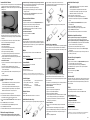 2
2
RocketFish RF-PHD25 Mode d'emploi
- Catégorie
- Disques durs externes
- Taper
- Mode d'emploi
dans d''autres langues
- English: RocketFish RF-PHD25 User guide
- español: RocketFish RF-PHD25 Guía del usuario
Documents connexes
-
RocketFish RF-PHD25 Manuel utilisateur
-
RocketFish RF-PHD35 Guide d'installation rapide
-
RocketFish RF-PHD25 Manuel utilisateur
-
RocketFish RF-HD35 Manuel utilisateur
-
RocketFish Computer Drive RF-AHD25 Manuel utilisateur
-
RocketFish RF-MRBTAD Guide d'installation rapide
-
RocketFish RF-AHD35 Guide d'installation rapide
-
RocketFish RF-HDWEB Manuel utilisateur
-
RocketFish RF-HDWEB Manuel utilisateur
-
RocketFish RF-AHD25 Manuel utilisateur